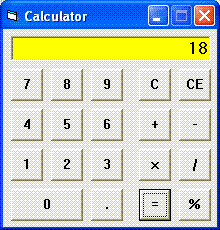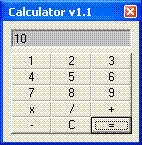Cài đặt chương trình Calculator trên Visual Basic
Trang 1 trong tổng số 1 trang
 Cài đặt chương trình Calculator trên Visual Basic
Cài đặt chương trình Calculator trên Visual Basic
Xây dựng chương trình minh họa các chức năng của một máy tính tay (calculator) với các phép toán +, -, x, /
Mục đích
- Hiểu được cách xây dựng ứng dụng đơn giản.
- Tìm hiểu qui tắc đặt tên các đối tượng trong VB
o Control
o Biến
- Tìm hiểu cách viết mã (code)
Yêu cầu
- Đặt tên các đối tượng theo đúng qui tắc.
- Phân biệt và hiểu được công dụng của các control
Giao diện chương trình
[img]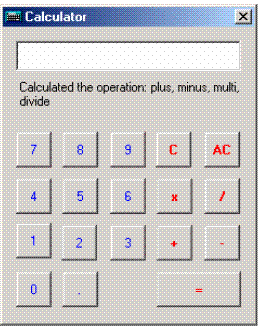 [/img]
[/img]
Ý nghĩa các control
o TextBox: chức năng tương tự như là màn hình của máy tính
o Nút lệnh C: dùng để xóa màn hình hiện hành
o Nút lệnh AC: thực hiện tính toán mới
o Nút lệnh = hiển thị kết quả của các phép tính tương ứng lên TextBox
o Nút lệnh 0,1,2,3,4,5,6,7,8,9: nhập các số cần thực hiện tính toán
o Nút lệnh +,-,x,/: chọn phép tính tương ứng
Hướng dẫn cài đặt
-Thiết kế giao diện (màn hình)
o Tạo Form
o Sử dụng đối tượng Textbox để tạo màn hình máy tính
o Sử dụng đối tượng Command Button để tạo các nút trên máy tính
o Sử dụng đối tượng Label để tạo nội dung mô tả : calculated the operation…
Lưu Project
o Thư mục lưu trữ : C:\<Lop.MaSo>\BaiTap02, ví dụ: D:\SPCNTHK1DN\Baitap02
o Tên Form: frmCal.frm
o Tên Project : Baitap02.vbp
Đặt tên và giá trị của các đối tượng

o If…then…..else…End if
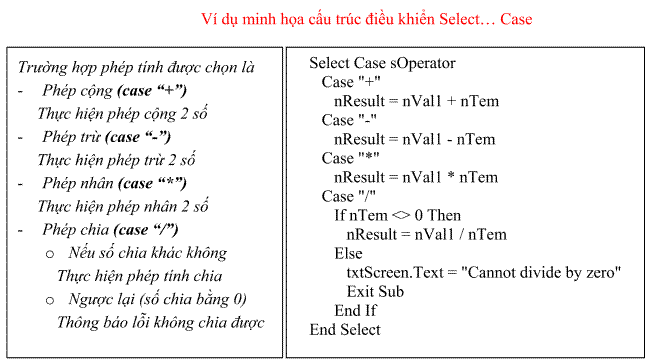
các bạn có thể tham khảo thêm một số chương trình cài đặt máy tính khác tại www.spcnthk1.tk trong mục 'Visual Basic/Bai tap trong lop'
Một vài bài minh họa trong hơn 20 bài sưu tập được:
Mục đích
- Hiểu được cách xây dựng ứng dụng đơn giản.
- Tìm hiểu qui tắc đặt tên các đối tượng trong VB
o Control
o Biến
- Tìm hiểu cách viết mã (code)
Yêu cầu
- Đặt tên các đối tượng theo đúng qui tắc.
- Phân biệt và hiểu được công dụng của các control
Giao diện chương trình
[img]
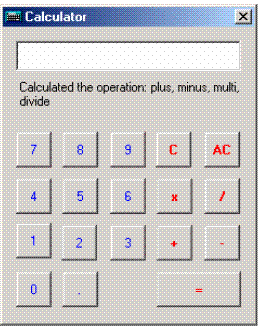 [/img]
[/img] Ý nghĩa các control
o TextBox: chức năng tương tự như là màn hình của máy tính
o Nút lệnh C: dùng để xóa màn hình hiện hành
o Nút lệnh AC: thực hiện tính toán mới
o Nút lệnh = hiển thị kết quả của các phép tính tương ứng lên TextBox
o Nút lệnh 0,1,2,3,4,5,6,7,8,9: nhập các số cần thực hiện tính toán
o Nút lệnh +,-,x,/: chọn phép tính tương ứng
Hướng dẫn cài đặt
-Thiết kế giao diện (màn hình)
o Tạo Form
o Sử dụng đối tượng Textbox để tạo màn hình máy tính
o Sử dụng đối tượng Command Button để tạo các nút trên máy tính
o Sử dụng đối tượng Label để tạo nội dung mô tả : calculated the operation…
Lưu Project
o Thư mục lưu trữ : C:\<Lop.MaSo>\BaiTap02, ví dụ: D:\SPCNTHK1DN\Baitap02
o Tên Form: frmCal.frm
o Tên Project : Baitap02.vbp
Đặt tên và giá trị của các đối tượng

- Code:
'Viết mã lệnh
'- Khai báo biến
Dim nVal1 As Double
Dim nResult As Double
Dim sOperator As String
'- Nút lệnh AC
Private Sub cmdAC_Click()
sOperator = ""
nVal1 = 0
txtScreen.Text = ""
End Sub
'- Nút lệnh C
Private Sub cmdC_Click()
txtScreen.Text = ""
End Sub
'- Nút lệnh Dot
Private Sub cmdDot_Click()
If txtScreen.Text = "" Then
txtScreen.Text = txtScreen.Text & "0."
Else
txtScreen.Text = txtScreen.Text & "."
End If
End Sub
'- Nút lệnh Zero
Private Sub cmdzero_Click()
If txtScreen.Text <> "0" And txtScreen.Text <> "" Then
txtScreen.Text = txtScreen.Text & 0
End If
End Sub
'- Nút lệnh cmdOne
Private Sub cmdOne_Click()
txtScreen.Text = txtScreen.Text & 1
End Sub
'- Nút lệnh cmdTwo
Private Sub cmd2_Click()
txtScreen.Text = txtScreen.Text & 2
End Sub
'- Nút lệnh cmdThree
Private Sub cmd3_Click()
txtScreen.Text = txtScreen.Text & 3
End Sub
'- Nút lệnh cmdFour
Private Sub cmdFour_Click()
txtScreen.Text = txtScreen.Text & 4
End Sub
'- Nút lệnh cmdFive
Private Sub cmdFive_Click()
txtScreen.Text = txtScreen.Text & 5
End Sub
'- Nút lệnh cmdSix
Private Sub cmdSix_Click()
txtScreen.Text = txtScreen.Text & 6
End Sub
'- Nút lệnh cmdSeven
Private Sub cmdSeven_Click()
txtScreen.Text = txtScreen.Text & 7
End Sub
'- Nút lệnh cmdEight
Private Sub cmdEight_Click()
txtScreen.Text = txtScreen.Text & 8
End Sub
'- Nút lệnh cmdNine
Private Sub cmdNine_Click()
txtScreen.Text = txtScreen.Text & 9
End Sub
'- Nút lệnh cmdAdd
Private Sub cmdAdd_Click()
sOperator = "+"
nVal1 = Val(txtScreen.Text)
txtScreen.Text = ""
End Sub
'- Nút lệnh cmdDiv
Private Sub cmdDiv_Click()
sOperator = "/"
nVal1 = Val(txtScreen.Text)
txtScreen.Text = ""
End Sub
'- Nút lệnh cmdMul
Private Sub cmdMul_Click()
sOperator = "*"
nVal1 = Val(txtScreen.Text)
txtScreen.Text = ""
End Sub
'- Nút lệnh cmdSub
Private Sub cmdSub_Click()
sOperator = "-"
nVal1 = Val(txtScreen.Text)
txtScreen.Text = ""
End Sub
'- Nút lệnh cmdResult
Private Sub cmdResult_Click()
Dim nTem As Double
nTem = Val(txtScreen.Text)
Select Case sOperator
Case "+"
nResult = nVal1 + nTem
Case "-"
nResult = nVal1 - nTem
Case "*"
nResult = nVal1 * nTem
Case "/"
If nTem <> 0 Then
nResult = nVal1 / nTem
Else
txtScreen.Text = "Cannot divide by zero"
Exit Sub
End If
End Select
If sOperator <> "" Then
txtScreen.Text = Str(nResult)
sOperator = ""
End If
End Sub
o If…then…..else…End if
- Code:
If blnBoolean then
If blnFunction(strString) then
Exit sub
End if
End if
- Code:
If blnBoolean then
If blnFunction(strString) then
Exit sub
Else
IntCounter = intCounter + 1
End if
Else
Msgbox "Boolean is false"
End if
- Code:
Select Case intMenuItem
Case 1
Do Statement S1
Case 2
If blnSecurityPass Then
Do Statement S21
Else
Do Statement S22
End if
Else
Do Statement S3
End select
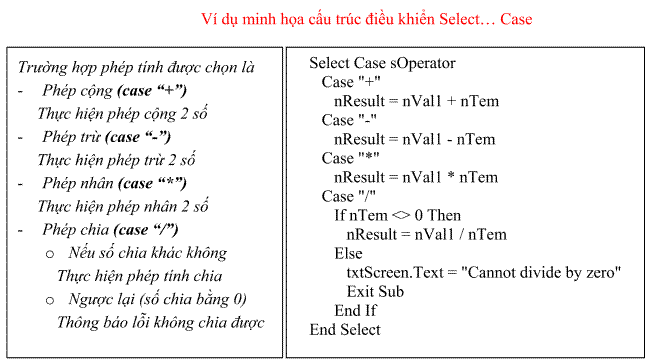
các bạn có thể tham khảo thêm một số chương trình cài đặt máy tính khác tại www.spcnthk1.tk trong mục 'Visual Basic/Bai tap trong lop'
Một vài bài minh họa trong hơn 20 bài sưu tập được:
Được sửa bởi Admin ngày 13/3/2009, 2:58 pm; sửa lần 5. (Reason for editing : Bổ sung phần bài làm của lớp)
Trang 1 trong tổng số 1 trang
Permissions in this forum:
Bạn không có quyền trả lời bài viết|
|
|